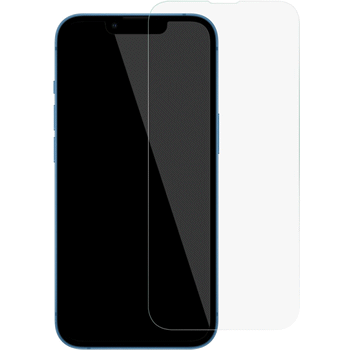Comment régler les problèmes de Bluetooth sur iPhone 14 ?
Téléphone porte étendard 2022 de la la marque à la pomme, l'iPhone 14 est un appareil Premium à la finition de verre et d'aluminium et aux caractéristiques techniques remarquables. Il arbore un écran Super Retina XDR de 6.1 pouces et de technologie OLED avec une définition 2532 x 1170 Pixels pour une résolution 460 points par pouce. Ce panneau d'affichage HDR embarque l'Haptic Touch et hérite d'un taux de rafraichissement de seulement 60 Hz. En dessous de l'afficheur, la puce A15 Bionic basée sur un processeur à six cœurs cadencé à 3.23 GHz. Ce Chipset est appuyé par le Neural Engine 16 cœurs et une RAM de 6 Go, ce qui lui confère puissance et fluidité. En ce qui concerne la connectivité, le combiné est complet avec la compatibilité 5G, le Wi Fi 6 (802.11ax), le NFC et le Bluetooth version 5.3. Pour assurer une bonne autonomie à ce Smartphone Apple a opté pour une batterie Li-ion d'une capacité de 3279 mAh compatible avec la charge rapide et sans fil (MagSafe).
L'Apple iPhone 14 est un excellent téléphone puissant et fiable. Cela dit, comme tous les appareils électronique il lui arrive de rencontrer des problèmes d'ordre logiciel et matériel. Dans ce post, Best Price Market vous propose quelques solution pour régler le problème de Bluetooth qui ne fonctionne pas.
Certains utilisateurs ont signalé avoir des problèmes avec Bluetooth en disant que leurs accessoires ne se connectaient pas avec leurs téléphones. Ce n'est en fait pas un problème courant, mais cela se produit de temps en temps.
Si vous êtes dans ce cas de figure, suivez ces quelques recommandations et solutions pour dépanner votre Smartphone.
Désactiver puis réactiver la connexion Bluetooth
Ce type de dysfonctionnement provient souvent de l'appareil lui-même. Il y a des moments où les écouteurs, le haut parleur ou autres périphériques se bloque et cesse de répondre, ce qui engendre des soucis avec le service Bluetooth de l'iPhone 14 qui ne fonctionne plus car la connexion entre les appareils est coupée. Donc la première des choses à faire dans ce genre de situation est de mettre le Bluetooth en mode off puis de le réactiver. Il faudra également éteindre et rallumer les appareils externes connectés au combiné.
Après cela, les appareils devraient se reconnecter automatiquement. Si ce n'est pas le cas, passer à la solution suivante.
Redémarrer l'appareil
La seconde solution consiste à redémarrer le téléphone. Cette manipulation actualisera tous les services de base, y compris le Bluetooth.
Appuyer et maintenir la touche volume bas et le bouton d'allumage enfoncés.
Lorsque les options d'alimentation s'affichent, faire glisser l'icône d'alimentation vers la droite pour éteindre l'appareil.
Après quelques secondes, rallumer l'iPhone 14 et s'assurer que la fonction Bluetooth est activée.
Essayer de connecter un périphérique avec le mobile et vérifier si cela fonctionne correctement.
Si le problème persiste, passer à la procédure suivante.
Supprimer les connexions existantes
La prochaine chose à essayer si le problème n'est toujours pas réglé à ce stade, est de supprimer les connexions existantes car il est possible qu'elles soient corrompues. Pour ce faire, suivez les étapes ci-après...
Aller dans Paramètres, puis appuyer sur Bluetooth.
Rechercher les connexions Bluetooth une à une et appuyer sur l'icône d'information à côté.
Sur l'écran suivant, appuyer sur Oublier cet appareil et appuyer sur Oublier l'appareil en bas de l'écran pour confirmer.
Désactiver la fonction Bluetooth puis réactiver. Autoriser le Smartphone à détecter les appareils Bluetooth à proximité et à se reconnecter.
Si cette procédure ne résout pas la situation, passer à la solution suivante.
Réinitialiser les connexions sans fil de l'iPhone 14
Si les trois premières solutions échouent, la dernière chose à faire est de réinitialiser les connexions sans fil du Smartphone. Cette procédure couvre tous les services réseau de l'iPhone 14, y compris le Bluetooth. Inutile de dire que toutes les connexions connues seront supprimées après le lancement de cette procédure.
Suivre les étapes ci-dessous pour réinitialiser les services sans fil du mobile Apple :
Aller dans Paramètres > Général.
3. Faites défiler à nouveau vers le bas et sélectionner Transférer ou Réinitialiser l'iPhone.
Appuyer sur Réinitialiser pour afficher les options.
Sélectionnez Réinitialiser les paramètres réseau et entrer le mot de passe si nécessaire.
Appuyer sur Réinitialiser les paramètres réseau en bas de l'écran et la réinitialisation commencera.
Une fois l'opération terminée, appairer à nouveau les appareils et tout devrait fonctionner normalement maintenant que les services sans fil ont été réinitialisés.